iPhone bloccato sulla ricerca, ecco la vera soluzione!
"iPhone 6 bloccato sulla ricerca dopo l'aggiornamento a iOS12.1. Il telefono non ha più il servizio cellulare e funziona solo con WiFi ... Ho provato un hard reset, ripristinando le impostazioni di rete, non sembra essere un problema con le impostazioni dell'operatore (AT&T) ... nessuno lo ha problema o hai suggerimenti? "
Se il tuo iPhone dice ricerca e quel processosemplicemente non finisce mai come la situazione affrontata dall'utente nella query sopra, ci sono alcuni problemi reali con il tuo iPhone che devono essere risolti. Potrebbero esserci vari motivi per cui il tuo iPhone si è bloccato nella ricerca e non sta procedendo al passaggio successivo.
Fortunatamente, ci sono alcune correzioni disponibili peril problema che puoi applicare e eliminare il problema sul tuo iPhone. Una volta applicate queste correzioni al tuo dispositivo, il tuo iPhone sarà in grado di trovare il tuo provider di rete e collegarti ad esso per offrirti servizi di rete.
Parte 1. Perché iPhone dice Ricerca
Come accennato in precedenza, potrebbero essercene piùmotivi alla base del problema e fino a quando, a meno che non si applichi una correzione e non risolva il problema, si conoscerà la causa del problema. Di seguito sono riportati alcuni dei motivi più comuni.
Motivo 1. Impostazioni del vecchio operatore
Il tuo operatore telefonico potrebbe aver aggiornato le proprie impostazioni peril tuo dispositivo, ma devi ancora aggiornare lo stesso sul tuo iPhone. In tal caso, il tuo iPhone avrà problemi di connessione al tuo fornitore di servizi e avrai l'iPhone che continua a cercare problemi.
Motivo 2. Problemi con le impostazioni di rete
Se hai apportato modifiche alle impostazioni di rete principali o hai installato un'app delle impostazioni di rete, potrebbe aver influito sulla funzione di ricerca sul tuo iPhone.
Motivo 3. La carta SIM non è riconosciuta
Forse il tuo iPhone non è in grado di riconoscere la carta SIM che hai inserito al suo interno. Potrebbe essere dovuto a un'installazione errata della scheda.
Parte 2. Come risolvere l'iPhone bloccato durante la ricerca
Dopo aver scoperto "perché il mio iPhone dice ricerca", vediamo come risolvere il problema sul tuo iPhone.
Metodo 1. Forza il riavvio del tuo iPhone
La soluzione più semplice che puoi applicare al tuo iPhone è il riavvio forzato del tuo iPhone. Dovresti provarlo perché potrebbe risolvere il problema che stai affrontando sul tuo dispositivo senza troppi sforzi.

Forza il riavvio di un iPhone XS / XS Max / XR / X / 8
Se hai uno dei modelli di iPhone elencati nell'intestazione precedente, utilizza i passaggi seguenti per forzare il riavvio del dispositivo.
- Premi il pulsante Volume su e rilascialo immediatamente.
- Premi il pulsante Volume giù e rilascialo immediatamente.
- Tieni premuto il pulsante di accensione finché non viene visualizzato il logo Apple.
Il tuo iPhone forzerà il riavvio.
Forza il riavvio di un iPhone 7/7 Plus
Se hai un iPhone 7 o 7 Plus, è molto più facile forzare il riavvio del tuo iPhone rispetto a qualsiasi altro modello e di seguito è come farlo.
- Tenere premuti contemporaneamente i pulsanti Volume giù e Home per circa dieci secondi.
- Quando il logo Apple appare sullo schermo, rilascia i pulsanti.
Il tuo iPhone dovrebbe forzare il riavvio.
Forza il riavvio di un iPhone iPhone 6S o versioni precedenti
Se hai un iPhone 6S o una versione precedente incluso SE, i seguenti passaggi ti aiuteranno a forzare il riavvio del dispositivo.
- Tieni premuti contemporaneamente i pulsanti Home e Power per circa dieci secondi.
- Il logo Apple apparirà sullo schermo. Rilascia i pulsanti.
- Inserisci il passcode per accedere al tuo iPhone.
Metodo 2. Aggiorna le impostazioni del gestore telefonico
Se è disponibile un aggiornamento per le impostazioni del tuo operatore, puoi scaricarlo e installarlo utilizzando le seguenti istruzioni sul tuo iPhone.
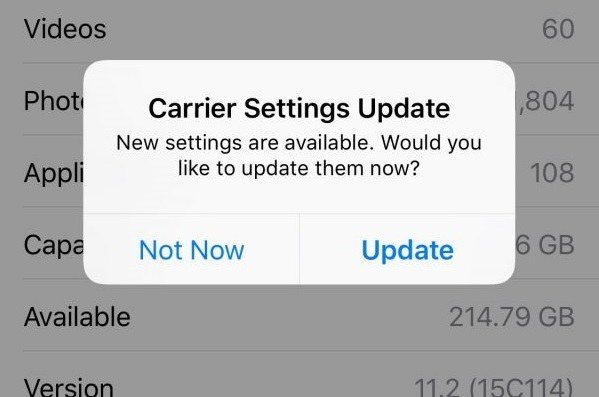
Avvia l'app Impostazioni sul tuo iPhone, tocca Generale, quindi tocca Informazioni. Verrà visualizzato un messaggio che richiede di aggiornare le impostazioni del gestore telefonico, se è disponibile un aggiornamento.
Metodo 3. Rimuovere la carta SIM e reinserirla
Se la scheda SIM non è inserita correttamente nel tuo iPhone, potrebbe causare l'iPhone alla ricerca di un problema di servizio.

Per risolvere il problema, basta espellere la SIM dal tuo iPhone, metterla correttamente sul vassoio e reinserirla nel dispositivo. Dovrebbe funzionare allora.
Metodo 4. Attiva dati cellulare e roaming dati
Se ci si trova al di fuori della regione principale del proprio fornitore di servizi, sarà necessario abilitare l'opzione di roaming dati. Quanto segue è come lo fai.

Sul tuo iPhone, apri l'app Impostazioni e tocca Cellulare. Ruotare l'interruttore per i dati cellulari in posizione ON. Tocca su Opzioni dati cellulare e abilita il roaming dati.
Metodo 5. Abilitare e disabilitare la modalità aereo
Puoi provare a attivare la Modalità aereo sul tuo iPhone per vedere se questo aiuta a risolvere il problema. Quanto segue è come lo fai.

Apri l'app Impostazioni e tocca Modalità aereo per attivare quindi l'opzione ON. Attendere circa un minuto, quindi disattivare nuovamente l'opzione.
Metodo 6. Ripristina le impostazioni di rete
Se ci sono problemi nelle impostazioni di rete, ripristinandoli alle impostazioni di fabbrica risolverà il problema per te.
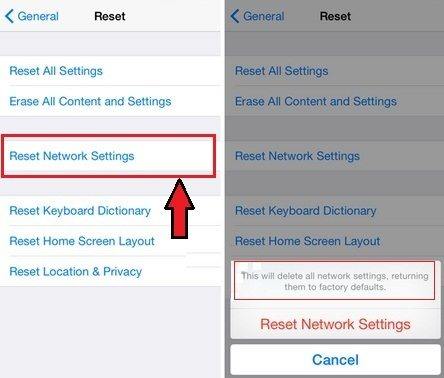
Avvia l'app Impostazioni e tocca Generale, quindi Ripristina. Tocca su Ripristina impostazioni di rete per ripristinare le impostazioni di rete.
Metodo 7. Ripara il tuo sistema iOS
In caso di problemi con il sistema operativo diil tuo iPhone, non sarai in grado di risolverlo utilizzando le opzioni integrate sul tuo dispositivo. Tuttavia, esiste un piccolo software che dovrebbe aiutarti a risolvere il problema.
Inserisci https://www.tenorshare.com/products/reiboot.html, un software che ti aiuta a risolvere tutti i tipi di problemi che puoi affrontare sul tuo iPhone. Ha un'interfaccia facile da usare che ti aiuta a sbarazzarti di molti tipi di problemi sul tuo dispositivo e quanto segue mostra come:
Passaggio 1: scarica il software dal sito Web ufficiale e aprilo sul tuo computer. Collega il tuo iPhone al computer e fai clic su Ripristina sistema operativo nel software.

Passaggio 2: fare clic su Avvia riparazione nella schermata seguente e scaricare un pacchetto firmware facendo clic su Download.

Passaggio 3: quando il dispositivo viene riparato, il software mostrerà la seguente schermata. I problemi nel sistema operativo ora dovrebbero essere risolti.

Metodo 8. Contattare il gestore telefonico
Se nulla funziona per te, potresti dover contattare il tuo fornitore di servizi e lasciarli aiutare con il tuo problema. Ricevono molti casi come il tuo e avranno una soluzione al tuo problema.
Conclusione
Se il tuo iPhone continua a cercare la retecopertura, ci sono problemi con il tuo dispositivo che possono essere risolti utilizzando le soluzioni fornite nella guida sopra. Speriamo che metta fine all'errore di ricerca sul tuo dispositivo e ti consenta di accedere ai tuoi servizi di rete.








